Å koble en bærbar Microsoft Windows 10 til en projektor eller TV kan være den mest irriterende delen av å gjøre seg klar for en presentasjon. Her er alt du trenger å vite for å komme i gang.
Opprette en kablet tilkobling
Det er så mange forskjellige typer skjermporter. Så det er mange forskjellige måter den bærbare datamaskinen din kan koble til en TV eller projektor.
| Teknologi | Foto | Kabel kreves |
| HDMI |  |
Standard HDMI-kabel. Audio dirigert. |
| DisplayPort |  |
DisplayPort til HDMI-kabel. Audio dirigert. |
| Mini HDMI | 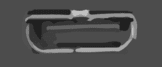 |
Mini HDMI til HDMI-kabel. Audio dirigert. |
| VGA |  |
VGA til VGA-kabel. Lyden er ikke rutet. |
| USB/DisplayLink |  |
Adapter tillater video via USB til HDMI eller VGA. |
Koble til via en av metodene ovenfor og sørg for at inngangsvalget på TV-en eller projektoren er vekslet til inngangen du bruker med den bærbare datamaskinen.
Innstillinger for bærbar PC-tilkobling
Når du er koblet til, holder du nede Windows-nøkkel og trykk "P" for å bytte valget til ønsket innstilling:
- Duplisere
- Forlenge
- Bare andre skjerm
I noen tilfeller må du kanskje bruke "fn”-tasten og en av funksjonstastene (F3, F4, F5) langs toppen av tastaturet.
Vanlige problemer
Driveroppdatering nødvendig
Det er vanlig (spesielt på Lenovo ThinkPad-maskiner) for å oppleve problemer med å koble den bærbare datamaskinen til en TV eller projektor. Hvis videoen er tom på én skjerm eller blinker i svart eller hvitt, løser vanligvis en oppgradering til skjermadapterdriverne problemet.
Det har vært noen anledninger der en BIOS-oppdatering har løst et skjermproblem.
For å få tak i de nyeste skjermadapterdriverne og BIOS-programvaren, besøk nettstedet til produsenten av den bærbare datamaskinen. Du kan også ganske enkelt Google «modellnummeret til den bærbare datamaskinen + skjermdrivere.”
Start med alt av
I noen tilfeller må du kanskje starte med både den bærbare datamaskinen og projektoren av. Når du har koblet til riktig kabel, slår du på projektoren. Når projektoren er startet, slår du på den bærbare datamaskinen. Denne bestillingen er vanligvis den mest vellykkede.